Naudodamiesi „Apple iPhone“ darykite ekrano kopijasįrenginys buvo toks paprastas, kaip kartu paspausti maitinimo ir namų mygtukus, o dabartinis ekranas buvo išsaugotas kameros ritinyje. Naudojant „Android“ tokios galimybės nėra. Nors yra trečiųjų šalių programų, kurios leidžia atlikti šią užduotį, tačiau yra ir vietinių galimybių, leidžiančių naudoti „Android SDK“ komponentą, kad būtų galima užfiksuoti įrenginio ekrano kopijas, dalis.

Norėdami tai naudoti, turite turėti įdiegtą ir sukonfigūruotą „Android SDK“ kartu su USB tvarkyklėmis. Jei jau turite, puiku, bet jei nežinote, kaip tai padaryti, peržiūrėkite šį vadovą čia.
Pirmiausia turite USB derinimas įjungtas. Tai darykite eidami į Nustatymai> Programos> Kūrimas ir USB derinimo įgalinimas.
Prijunkite savo prietaisą prie kompiuterio per USB kabelį. Eikite į įrankių aplanką „Android SDK“ ir paleiskite paketinį failą pavadinimu „ddms“
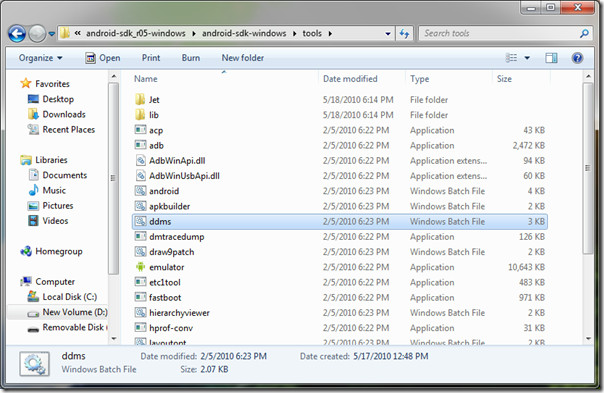
Tai atidarys „Dalvik Debug Monitor Service“. Turėtumėte matyti savo įrenginį, prijungtą viršuje. Apatinėje pranešimų srityje derinimo priemonė gali ir toliau teikti klaidas, tiesiog ignoruokite jas.
Įrenginio meniu spustelėkite Ekrano fiksavimas arba paspauskite Ctrl + S, esančiame Deriklio lange.
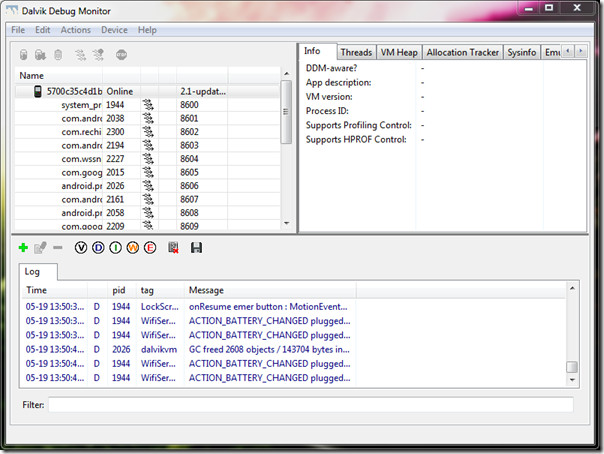
Dabar turėsite įrenginio ekrano fiksavimąlangas jūsų dispozicijoje. rodomas dabartinis jūsų įrenginio ekranas. Galite pasukti vaizdą, išsaugoti jį arba nukopijuoti į mainų sritį. Norėdami pereiti į naują įrenginio ekraną, spustelėkite Atnaujinti, kurį norite užfiksuoti, ir vaizdas pasikeis. Baigę spustelėkite Atlikta.
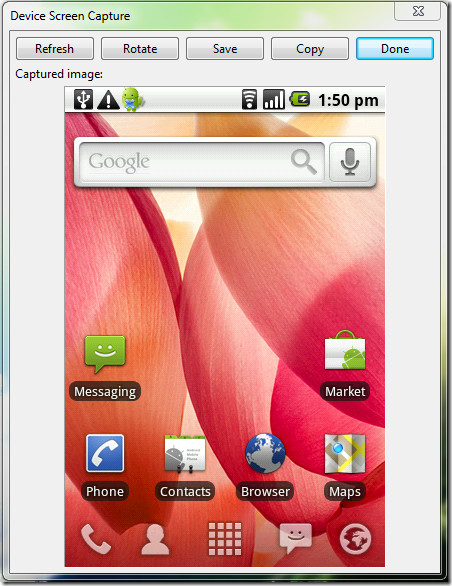
Šis metodas gali būti ne pats lengviausias, tačiau taip yraoficialus būdas tai padaryti. Vaizdai išsaugomi PNG formatu ir nėra dideli. Šis metodas, naudojamas ekrano kopijoms fotografuoti, yra tas, kad atminties kortelė neprieinama įrenginiui derinimo režimu. Taigi filmų, muzikos ir tt ekrano kopijos yra beveik neįmanomos.
Ekrano nuotraukos gali būti bet kurios įrenginio sąsajos, jei USB derinimo sąsaja nepažeista.













Komentarai